ペパレス > コラムTOP > OCR機能と洋書を活用した英語学習
国際化などの影響もあって、「英語を学びたい」という気持ちを抱いている人は昔に比べれば多くなりました。
今では学校の授業で英語を学べるようになり、英会話教室や他の方法でも学習することが出来ます。
大人になってから改めて英語を勉強しているという人も増えてきました。

そうは言っても、実際に「英語を勉強する」となれば腰が重い、長続きしないというのが一般的な傾向です。
語学を身につける方法は様々ですが、その人の性格やライフスタイルに合った学習方法があるので、一概に「この方法が一番良い」と言えるものはありません。
参考になればと思い、日本に移住して10年以上になるアメリカ人にどのようにして日本語を覚えたか尋ねたところ、「はじめは好きな漫画をひたすら読んだ。その次に小説を読んで覚えていった」という返答でした。
語学に限らず、物事を学ぶにはこのように「楽しむ」ことが一番です。
型にはまった学習方法に限らず、「好きなこと」「楽しいこと」として学ぶほうが、多くの人は苦労も少なく身に付くのではないかと思います。
その方法の一つとして、「洋書」は大いに活用できます。
先ほどの例のように、好きな漫画や小説を読んで英語を覚えるというのは、手軽に始められて続けやすい方法です。
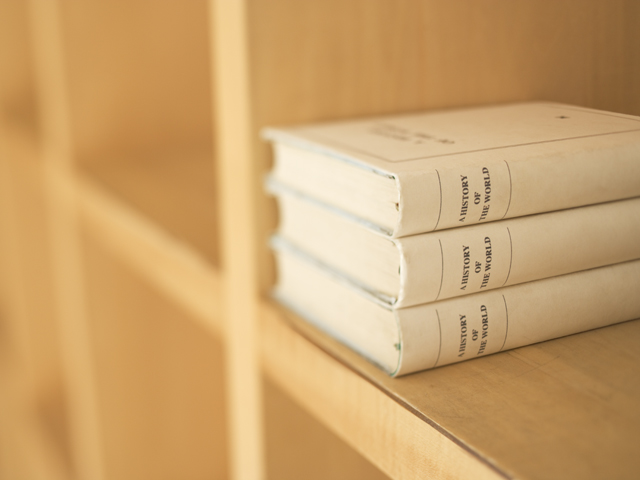
そしてタイトルにも書いている通り、「OCR機能」を使用すると、意味の分からない単語をクリップボードにコピーして即座に検索できるなど、効率的に学習しながら洋書を読むことができます。
では、実際にOCR機能を使用して英語を学びながら洋書を読む方法を紹介します。
まずは紙媒体から電子化して、本をパソコンやタブレットで閲覧できるようにします。
日本では本の電子化に対して否定的な意見も見受けられますが、海外では容認されている国もあります。
そのため、ペパレスでもそのような国で出版された本は電子書籍化を承っています。
OCRテキストを作成する前提での電子書籍化なので、ソフトが文字を認識できるように、文字がしっかり表示されるような設定でスキャンする必要があります。
文字が細い、または薄い場合、ガンマ値を下げたり白黒2値でスキャンしたりして文字が濃くなるよう補正します。
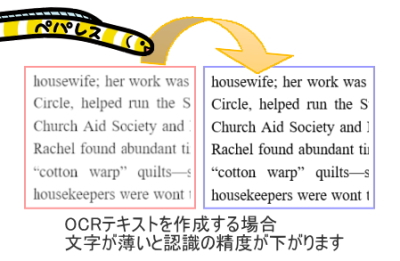
仕上がった電子書籍にOCRテキストを埋め込んでいきます。
OCRテキストの作成は、専用のソフトを使用するのが効率的です。
無料のOCRツールもありますが、一度に沢山のページを読み込めないなど、機能的には不都合があります。
OCRソフトについてはこちらのコラムにて解説していますので、ご自身のパソコンでのOCR処理を考えられている方は一度ご覧ください。
アルファベットは種類が少なく形もシンプルなので、洋書のOCRは日本の書籍に比べて高精度でOCRテキストが作成されます。
OCRテキストは別名「透明文字」とも言われており、PDFファイルはOCR処理をしていないものと見た目は変わりません。
そのため、OCRテキストが埋め込まれたPDFを、そのまま電子書籍として読むことができます。
読み進めてく中で分からない単語、文章があったとき、埋め込まれたテキストが活かされます。
「選択ツール」を選んだ状態でPDF上をドラッグすると、その部分のテキストが選択されます。
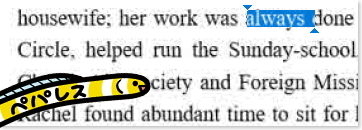
※電子書籍の画像をお借りしました 英語のゆずりん ~ Useful Links for Learning English ~
選択した箇所はコピーすることができるので、そのまま翻訳サイトなどに貼り付けて即座に日本語訳することができます。これは大変便利な活用方法です。
また、この選択ツールではテキストのコピー以外にもできることがあります。
テキストを選択した状態で右クリックすると、このように選択肢が表示されます。
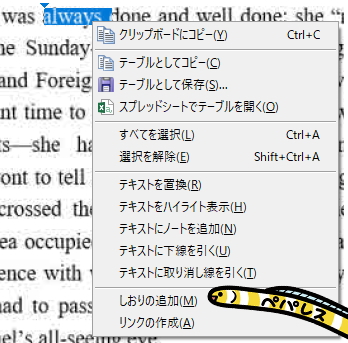
マーカーで線を引いたように印をつけることもできるので、検索した箇所や後で調べたい箇所などの目印も付けられます。
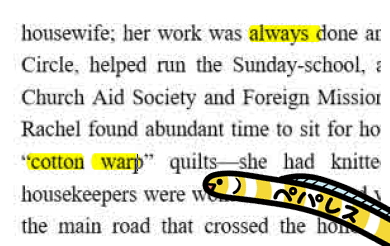
紙と違い、それが不要になれば削除することができるのもデジタルの良さです。
また、任意の場所で右クリック、ノートの追加を選択すると、吹き出しが出てきてコメントを入力することもできます。
そこに日本語訳をメモしておくこともできるので、調べたことを手軽に見返せます。
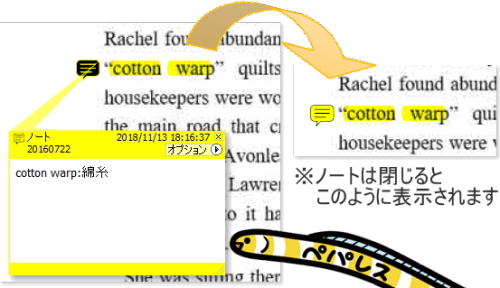
Acrobatにはパソコンの音声でOCRテキストを読み上げる機能があります。
この機能を利用すれば、読むだけでなく英語を聞くこともできるので、更に効率的に洋書で英語の学習を行えます。
読み上げ機能を利用する前に、予め英語で読み上げるように設定を行う必要があります。
編集の環境設定から「読み方」を選択し、読み上げオプションの音声から言語を選択します。
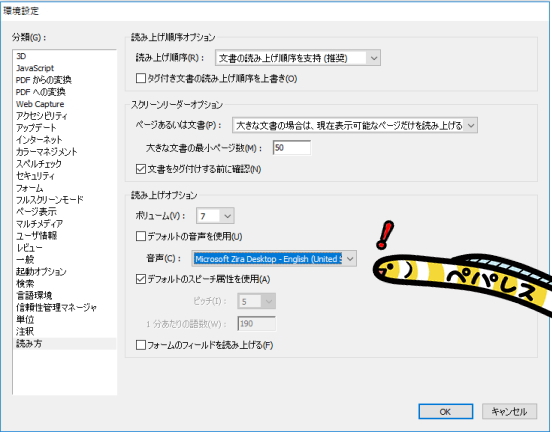
読み上げを開始するには、表示から「読み上げ」を選択します。
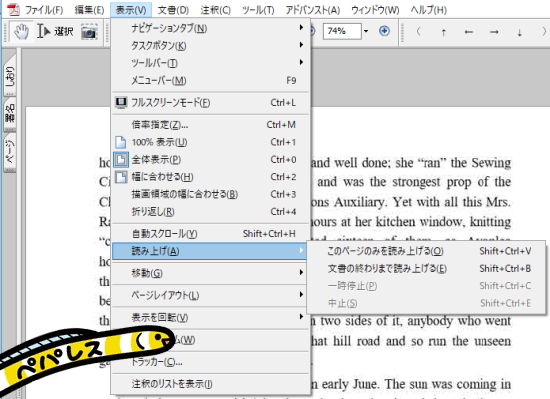
ただし、読み上げ機能を使用するにはAcrobatの他にテキスト読み上げエンジンをインストールする必要があります。もしご使用のパソコンに入っていなければ無料で提供されているものもあるので、予めインストールしてください。
OCRテキストが埋め込まれたPDFであれば、テキストを丸ごとコピーして別の文書に貼り付け、日本語訳の文章を添えるなど、電子書籍の枠を超えて学習に活用することもできます。
OCRソフトによっては、作成したOCRテキストを直接テキストファイルやWordファイルに書き出すこともできるので、それを自由な形で学習に利用しても良いでしょう。
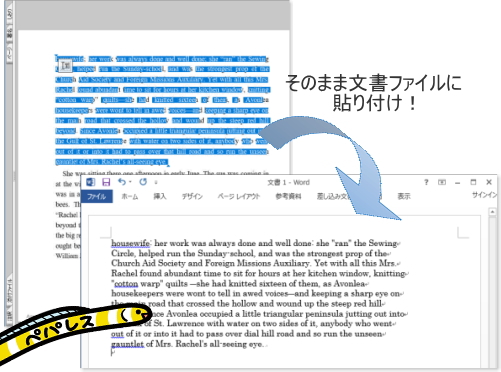
辞書を片手に本を読み進める従来の方法では手間がかかり、まだ英語をしっかり理解しきれていない状態では読み終えるのは困難です。
しかしこのように電子化した洋書にOCRテキストを埋め込むと、効率よく意味を調べながら読み進められるので、覚えやすく継続しやすい勉強法になるのではないかと思います。
問題を解いたり教材のリスニングCDを聞いたりして英語を学ぶことは勿論基本的な学習方法として重要ですが、それとは別に好きな小説や漫画を読んだ方が、英語を理解して使えているという実感にも繋がります。
また、翻訳されて出版されている本は、どうしても原著とはニュアンスが異なってしまっている部分もあります。
自分で訳せるようになることで、本来の文面で楽しむことができ、より筆者の意図に触れることもできるかもしれません。
弊社では現在基本的に市販本の電子化はお断りしておりますが、①の項目でも記載した通り、洋書の電子化であれば引き受けられるケースが多いです。
洋書を使って英語を学びたい、原著のまま読みたいとお考えの方は、ペパレスの電子化サービスのご利用を是非ご検討ください。なお、「透明文字埋め込みPDF」を追加する場合は、1冊につき800円~となります。
人気の海外の作品、輸出用に英訳された日本の作品など、もしお気に入りの本があればこのような学習方法を参考にしてみてください。
OCR機能と洋書を活用した英語学習
国際化などの影響もあって、「英語を学びたい」という気持ちを抱いている人は昔に比べれば多くなりました。
今では学校の授業で英語を学べるようになり、英会話教室や他の方法でも学習することが出来ます。
大人になってから改めて英語を勉強しているという人も増えてきました。

そうは言っても、実際に「英語を勉強する」となれば腰が重い、長続きしないというのが一般的な傾向です。
語学を身につける方法は様々ですが、その人の性格やライフスタイルに合った学習方法があるので、一概に「この方法が一番良い」と言えるものはありません。
参考になればと思い、日本に移住して10年以上になるアメリカ人にどのようにして日本語を覚えたか尋ねたところ、「はじめは好きな漫画をひたすら読んだ。その次に小説を読んで覚えていった」という返答でした。
語学に限らず、物事を学ぶにはこのように「楽しむ」ことが一番です。
型にはまった学習方法に限らず、「好きなこと」「楽しいこと」として学ぶほうが、多くの人は苦労も少なく身に付くのではないかと思います。
その方法の一つとして、「洋書」は大いに活用できます。
先ほどの例のように、好きな漫画や小説を読んで英語を覚えるというのは、手軽に始められて続けやすい方法です。
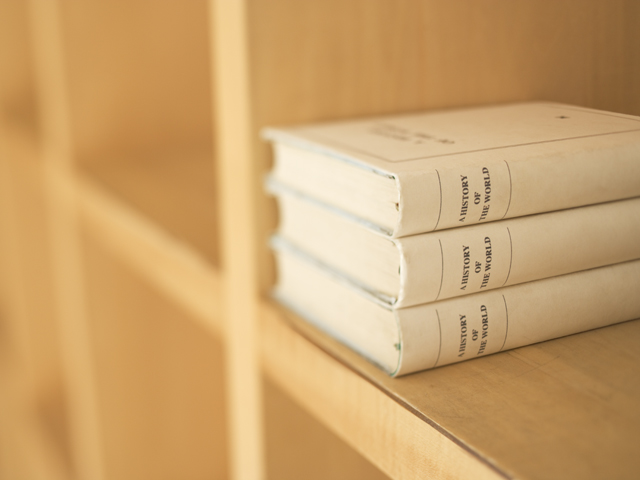
そしてタイトルにも書いている通り、「OCR機能」を使用すると、意味の分からない単語をクリップボードにコピーして即座に検索できるなど、効率的に学習しながら洋書を読むことができます。
では、実際にOCR機能を使用して英語を学びながら洋書を読む方法を紹介します。
①電子書籍化
まずは紙媒体から電子化して、本をパソコンやタブレットで閲覧できるようにします。
日本では本の電子化に対して否定的な意見も見受けられますが、海外では容認されている国もあります。
そのため、ペパレスでもそのような国で出版された本は電子書籍化を承っています。
OCRテキストを作成する前提での電子書籍化なので、ソフトが文字を認識できるように、文字がしっかり表示されるような設定でスキャンする必要があります。
文字が細い、または薄い場合、ガンマ値を下げたり白黒2値でスキャンしたりして文字が濃くなるよう補正します。
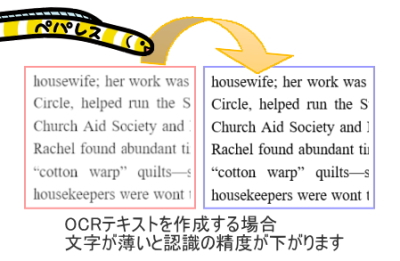
②OCRテキストの作成
仕上がった電子書籍にOCRテキストを埋め込んでいきます。
OCRテキストの作成は、専用のソフトを使用するのが効率的です。
無料のOCRツールもありますが、一度に沢山のページを読み込めないなど、機能的には不都合があります。
OCRソフトについてはこちらのコラムにて解説していますので、ご自身のパソコンでのOCR処理を考えられている方は一度ご覧ください。
アルファベットは種類が少なく形もシンプルなので、洋書のOCRは日本の書籍に比べて高精度でOCRテキストが作成されます。
③Acrobatで洋書を「読む」
OCRテキストは別名「透明文字」とも言われており、PDFファイルはOCR処理をしていないものと見た目は変わりません。
そのため、OCRテキストが埋め込まれたPDFを、そのまま電子書籍として読むことができます。
読み進めてく中で分からない単語、文章があったとき、埋め込まれたテキストが活かされます。
「選択ツール」を選んだ状態でPDF上をドラッグすると、その部分のテキストが選択されます。
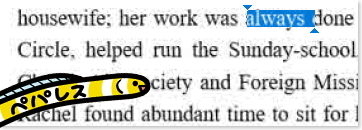
※電子書籍の画像をお借りしました 英語のゆずりん ~ Useful Links for Learning English ~
選択した箇所はコピーすることができるので、そのまま翻訳サイトなどに貼り付けて即座に日本語訳することができます。これは大変便利な活用方法です。
また、この選択ツールではテキストのコピー以外にもできることがあります。
テキストを選択した状態で右クリックすると、このように選択肢が表示されます。
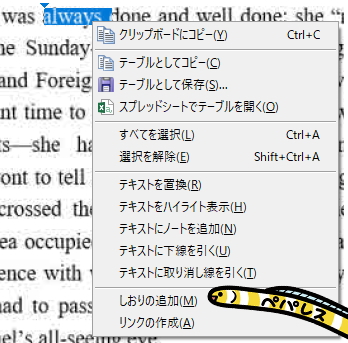
マーカーで線を引いたように印をつけることもできるので、検索した箇所や後で調べたい箇所などの目印も付けられます。
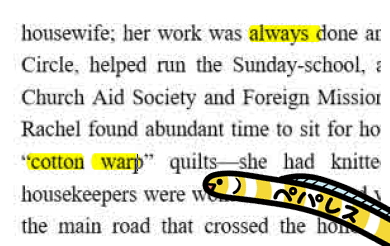
紙と違い、それが不要になれば削除することができるのもデジタルの良さです。
また、任意の場所で右クリック、ノートの追加を選択すると、吹き出しが出てきてコメントを入力することもできます。
そこに日本語訳をメモしておくこともできるので、調べたことを手軽に見返せます。
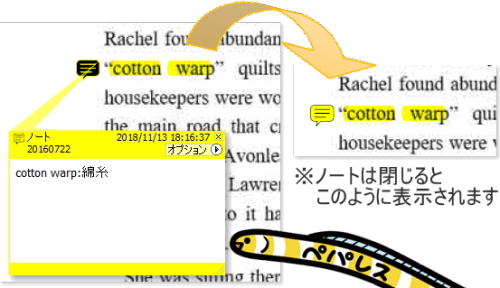
⑤Acrobatで洋書を「聞く」
Acrobatにはパソコンの音声でOCRテキストを読み上げる機能があります。
この機能を利用すれば、読むだけでなく英語を聞くこともできるので、更に効率的に洋書で英語の学習を行えます。
読み上げ機能を利用する前に、予め英語で読み上げるように設定を行う必要があります。
編集の環境設定から「読み方」を選択し、読み上げオプションの音声から言語を選択します。
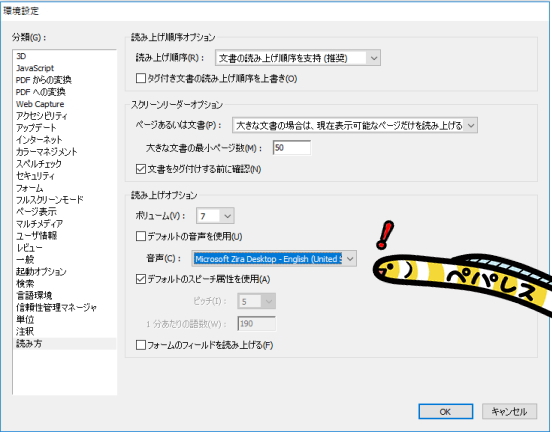
読み上げを開始するには、表示から「読み上げ」を選択します。
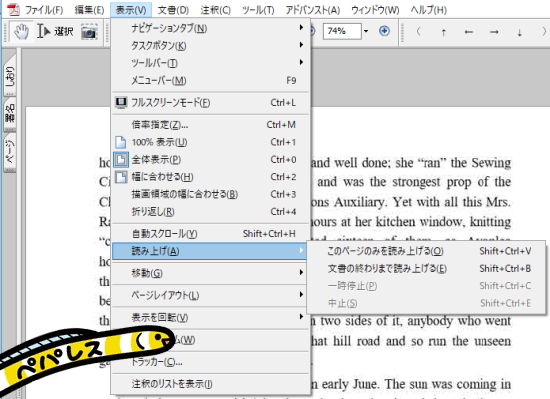
ただし、読み上げ機能を使用するにはAcrobatの他にテキスト読み上げエンジンをインストールする必要があります。もしご使用のパソコンに入っていなければ無料で提供されているものもあるので、予めインストールしてください。
⑥その他OCRテキスト活用法
OCRテキストが埋め込まれたPDFであれば、テキストを丸ごとコピーして別の文書に貼り付け、日本語訳の文章を添えるなど、電子書籍の枠を超えて学習に活用することもできます。
OCRソフトによっては、作成したOCRテキストを直接テキストファイルやWordファイルに書き出すこともできるので、それを自由な形で学習に利用しても良いでしょう。
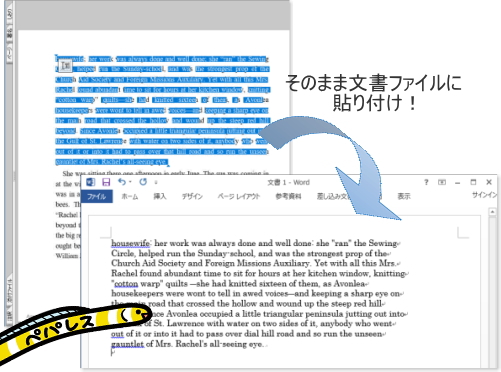
辞書を片手に本を読み進める従来の方法では手間がかかり、まだ英語をしっかり理解しきれていない状態では読み終えるのは困難です。
しかしこのように電子化した洋書にOCRテキストを埋め込むと、効率よく意味を調べながら読み進められるので、覚えやすく継続しやすい勉強法になるのではないかと思います。
問題を解いたり教材のリスニングCDを聞いたりして英語を学ぶことは勿論基本的な学習方法として重要ですが、それとは別に好きな小説や漫画を読んだ方が、英語を理解して使えているという実感にも繋がります。
また、翻訳されて出版されている本は、どうしても原著とはニュアンスが異なってしまっている部分もあります。
自分で訳せるようになることで、本来の文面で楽しむことができ、より筆者の意図に触れることもできるかもしれません。
弊社では現在基本的に市販本の電子化はお断りしておりますが、①の項目でも記載した通り、洋書の電子化であれば引き受けられるケースが多いです。
洋書を使って英語を学びたい、原著のまま読みたいとお考えの方は、ペパレスの電子化サービスのご利用を是非ご検討ください。なお、「透明文字埋め込みPDF」を追加する場合は、1冊につき800円~となります。
人気の海外の作品、輸出用に英訳された日本の作品など、もしお気に入りの本があればこのような学習方法を参考にしてみてください。